VPN是什麼? VPN虛擬私人網路的優缺點

VPN是什麼? VPN有哪些優缺點?接下來,我們和WebTech360一起探討VPN的定義,以及如何在工作中套用這種模式和系統。
您最近是否注意到 Windows 10 正在進行新更新並修復了一些錯誤?不更新 Windows 可能會給您帶來麻煩,因為 Windows 10 更新為作業系統帶來了許多新功能和改進。
更新Win10通常有3種方式:使用更新助理、媒體建立工具和Windows更新。 Quantrimang.com 將指導您使用這 3 種方法詳細更新 Windows 10。
更新至 Windows 10 最新版本的說明
Windows 10 的最新版本是 2022 更新,版本“22H2”,於 2022 年 10 月 18 日發布。目前,微軟每年都會發布 Windows 10 的新重大更新,但此版本中沒有太多新功能或變更。
這些主要更新可能需要一段時間才能到達您的電腦,因為微軟和電腦製造商需要在廣泛推出更新之前進行廣泛的測試。
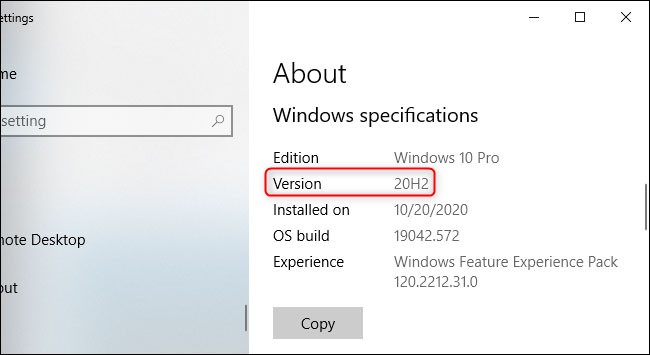
此更新在開發過程中的代號為“22H2”,因為它計劃於 2022 年下半年發布。
Windows 10 的 2022 更新是一個非常小的更新,微軟甚至不會透露其中有什麼新內容。微軟表示,此次更新將「提供有限範圍的新功能」。根據 Bleeping Computer 報導,此更新中一個已知的使用者變更是,在啟用 Focus Assist(請勿打擾模式)時可以選擇查看重要通知。像往常一樣,可能還會有一些較小的錯誤修復和安全性改進。
當 Microsoft 為您的 PC 提供更新時,它會自動安裝。但微軟並不會同時向所有 PC 提供新的 Windows 更新。相反,在微軟和各 PC 製造商都測試了它們是否會導致不同硬體配置出現問題之後,微軟才慢慢推出這些產品。如果您的電腦沒有收到更新,則表示微軟並不完全相信它能夠在您的硬體上運作。
但是,您可以忽略這一點並選擇安裝更新。因為,如果您遇到任何問題,您可以隨時降級回目前版本的 Windows 10,假設您選擇在升級後 10 天內這樣做。這裡存在一些風險,但您仍在安裝穩定的作業系統更新。
當軟體更新通知出現時,您可能想要暫停 Windows 更新或按一下“稍後提醒我”,以便稍後恢復工作並執行此操作。這看起來似乎無害,但延遲軟體更新可能會帶來不良後果。
程式設計師盡力優化軟體以防止第三方入侵。駭客可以找到程式原始碼中的漏洞並利用它們來獲取用戶資料。
軟體更新將發現這些漏洞並修復它們,從而使程式和您儲存在其中的資訊更加安全。
Windows 更新也有助於解決錯誤。這些是程式碼中的錯誤,會導致程式故障並顯示錯誤訊息。更新您的軟體意味著您將體驗到軟體的最佳效能。
安裝這些更新可能很繁瑣,有時甚至不方便,但從長遠來看它們會有所幫助。
雖然這種方法不如檢查Windows 更新那麼方便,但許多用戶認為它更穩定且小錯誤更少。特殊版本可以跳過更新。
若要使用 Windows 10 更新助理更新 Windows 10 2021 年 11 月版,請執行下列操作:
步驟1:進入微軟支援網站,點選立即更新,開啟檔案儲存窗口,選擇儲存檔案的資料夾(約6MB)。
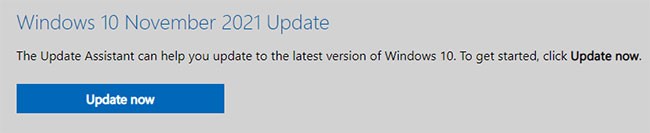
步驟 2:下載並執行檔案Windows10Upgrade9252.exe。
步驟3:在剛剛開啟的Windows 10更新助理視窗中,按一下立即更新。
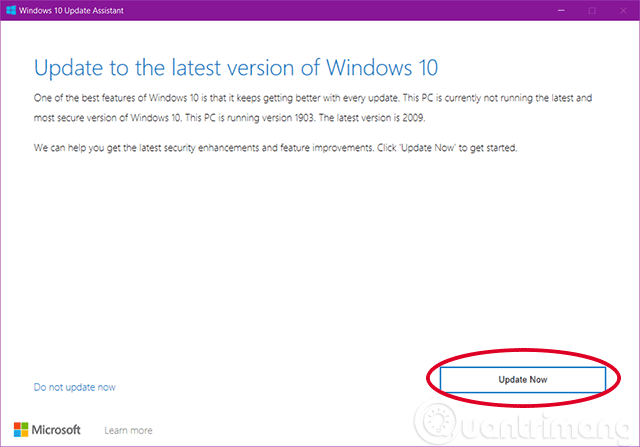
步驟 4: Windows 10 更新助理將檢查您的裝置是否與更新相容。如果所有條件都滿足,您將看到3個綠色複選按鈕,請按一下下一步繼續。

步驟5:更新助理將下載更新過程所需的檔案到您的電腦。根據您的網路速度,此步驟可能快或慢。我的機器花了將近1個小時。
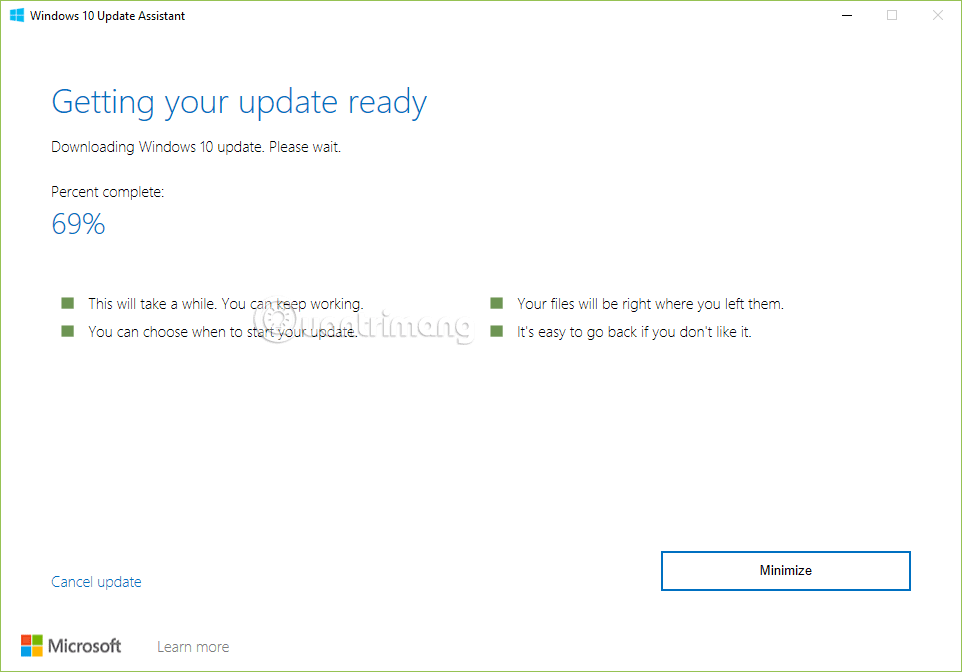
步驟 6:助手會將您的電腦更新至 Windows 10 2021 年 11 月更新。這一步會比較慢,直到80%左右才開始像蝸牛一樣慢下來,大約需要2小時才能完成。
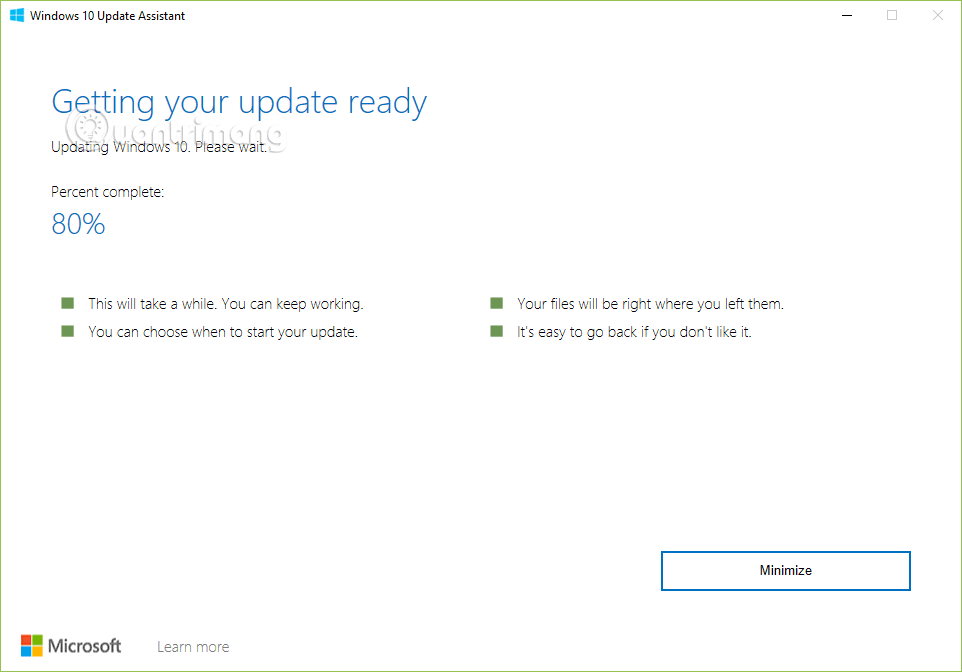
步驟 7:重新啟動電腦並等待其配置新更新,約 1 小時。
在前 6 個步驟中,您仍將正常使用計算機。步驟 6 完成後,您的電腦將需要重新啟動以配置更新,在此期間您將只看到一個藍屏,顯示 % 並且無需執行任何操作。您可以立即重新啟動或安排稍後重新啟動。重新啟動計算機,更新就完成了。
由於這只是一次更新,您的所有資料、應用程式和大多數設定都保持原樣。
如果您的裝置與新功能更新相容,但在使用 Windows 更新時遇到問題,則可以使用媒體建立工具在您的電腦上安裝最新的 Windows 10 更新。
若要使用媒體建立工具安裝新版本的 Windows 10,請依照下列步驟操作:
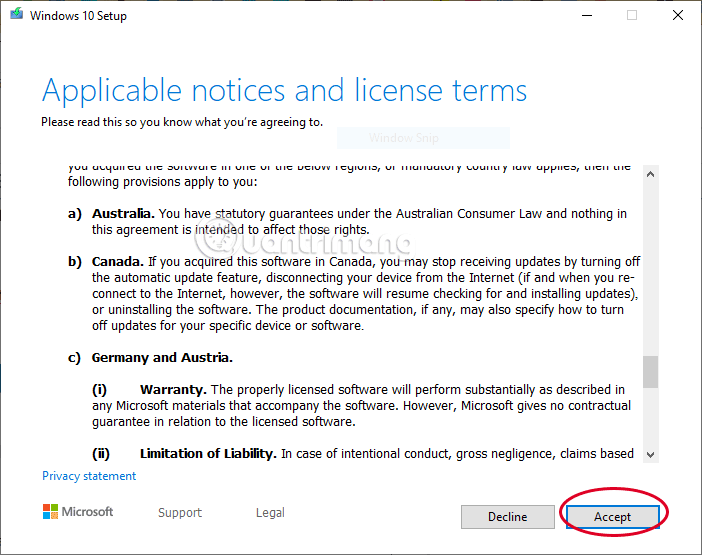
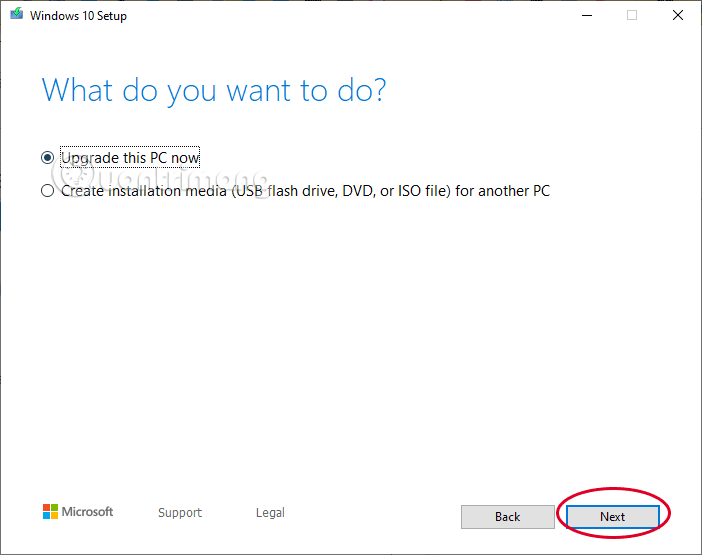
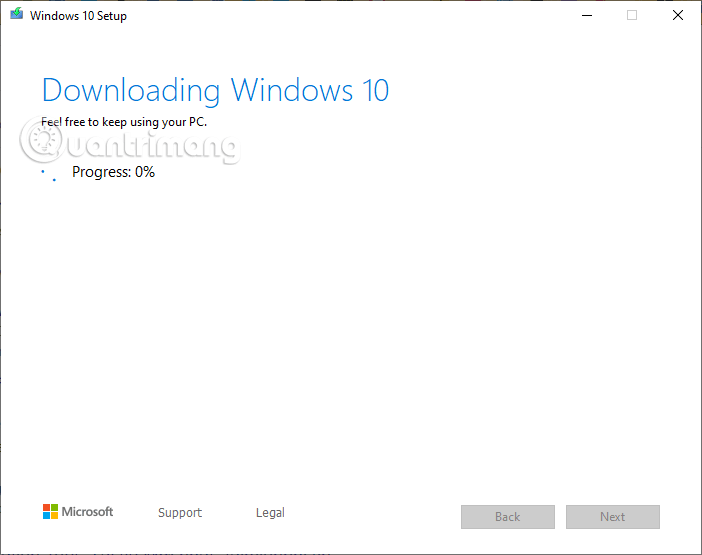
媒體建立工具將在您的桌上型電腦、筆記型電腦或平板電腦上安裝 Windows 10 版本 2004,而不會遺失您的個人檔案、設定和應用程式。
取得 2021 年 11 月更新的最安全方法是等到您的裝置上收到更新通知。但是,您可能需要等待一段時間,但仍然無法收到更新。因此,如果您想快速獲得更新,您可以在有可用更新時強制您的電腦使用 Windows 更新進行更新。
若要使用 Windows 更新更新至 Windows 10 2021 年 11 月,請依照下列步驟操作:
步驟 1 .開啟「設定」。
第 2 步。按一下「更新與安全性」。
步驟3 .點選「Windows 更新」。
步驟4。點選檢查更新按鈕。
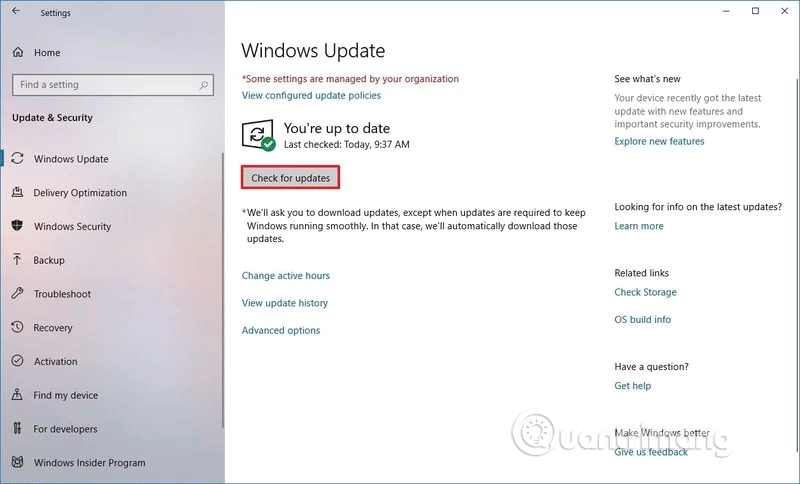
步驟5.點選「功能更新至Windows 10」部分中的「立即下載並安裝」按鈕。
步驟6.將更新下載到您的裝置後,點選「立即重新啟動」按鈕。
完成上述步驟後,新版本將自動下載並安裝,類似於安裝品質更新,但需要更長的時間。
如果您使用 Windows 更新但您的裝置沒有看到更新,則可能是 Microsoft 阻止了它,因為新版本與您的硬體或軟體配置不相容。
如果上述方法不起作用,您可以使用媒體建立工具建立可啟動的 USB 驅動器,並使用最新功能和變更執行 Windows 10 的全新安裝。
注意:新的更新可能包含錯誤。如果您不著急,出於某種原因,我們建議您等到 Windows 更新自動將此更新傳送到您的電腦。這將確保更新在您的裝置上運作最穩定。
祝你好運!
VPN是什麼? VPN有哪些優缺點?接下來,我們和WebTech360一起探討VPN的定義,以及如何在工作中套用這種模式和系統。
Windows 安全中心的功能遠不止於防禦基本的病毒。它還能防禦網路釣魚、攔截勒索軟體,並阻止惡意應用運作。然而,這些功能並不容易被發現——它們隱藏在層層選單之後。
一旦您學習並親自嘗試,您就會發現加密非常容易使用,並且在日常生活中非常實用。
在下文中,我們將介紹使用支援工具 Recuva Portable 還原 Windows 7 中已刪除資料的基本操作。 Recuva Portable 可讓您將其儲存在任何方便的 USB 裝置中,並在需要時隨時使用。該工具小巧、簡潔、易於使用,並具有以下一些功能:
CCleaner 只需幾分鐘即可掃描重複文件,然後讓您決定哪些文件可以安全刪除。
將下載資料夾從 Windows 11 上的 C 碟移至另一個磁碟機將幫助您減少 C 碟的容量,並協助您的電腦更順暢地運作。
這是一種強化和調整系統的方法,以便更新按照您自己的時間表而不是微軟的時間表進行。
Windows 檔案總管提供了許多選項來變更檔案檢視方式。您可能不知道的是,一個重要的選項預設為停用狀態,儘管它對系統安全至關重要。
使用正確的工具,您可以掃描您的系統並刪除可能潛伏在您的系統中的間諜軟體、廣告軟體和其他惡意程式。
以下是安裝新電腦時推薦的軟體列表,以便您可以選擇電腦上最必要和最好的應用程式!
在隨身碟上攜帶完整的作業系統非常有用,尤其是在您沒有筆記型電腦的情況下。但不要為此功能僅限於 Linux 發行版——現在是時候嘗試複製您的 Windows 安裝版本了。
關閉其中一些服務可以節省大量電池壽命,而不會影響您的日常使用。
Ctrl + Z 是 Windows 中非常常用的組合鍵。 Ctrl + Z 基本上允許你在 Windows 的所有區域中撤銷操作。
縮短的 URL 方便清理長鏈接,但同時也會隱藏真實的目標地址。如果您想避免惡意軟體或網路釣魚攻擊,盲目點擊此類連結並非明智之舉。
經過漫長的等待,Windows 11 的首個重大更新終於正式發布。













